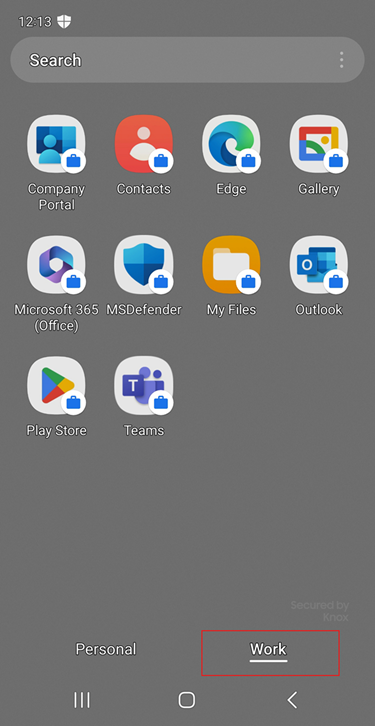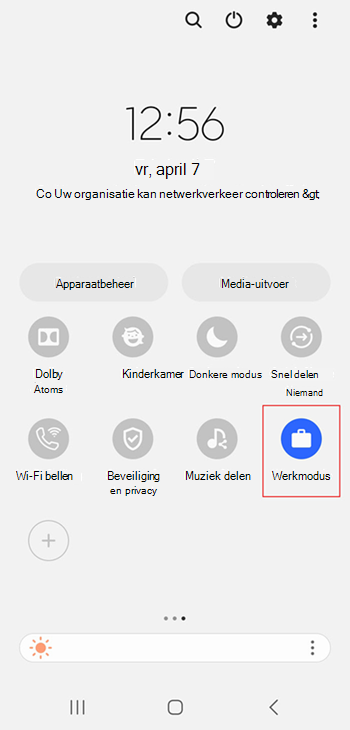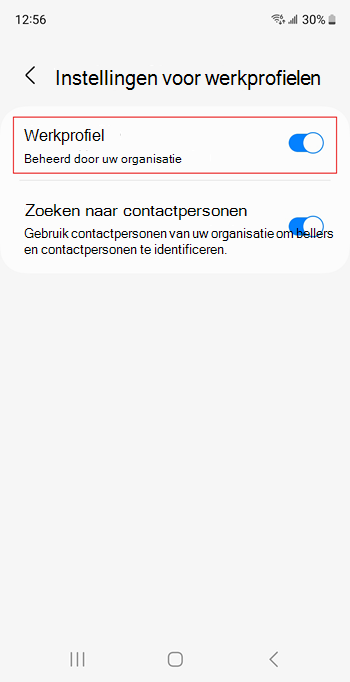Inleiding tot Android-werkprofiel
Een werkprofiel scheidt de werkgerelateerde gegevens van de persoonsgegevens op uw ingeschreven apparaat. Het werkprofiel bevindt zich op een afzonderlijk deel van het apparaat, zodat uw persoonlijke items privé blijven en niet worden beïnvloed door werk. In dit artikel leert u het volgende:
- Uw werkprofiel zoeken.
- Het onderscheid maken tussen werk-apps en persoonlijke apps.
- Meer uit apps voor uw werk halen.
- Uw werkprofiel onderbreken.
Uw IT-ondersteuningsmedewerker kan alleen de werkgerelateerde e-mail, apps, instellingen en gegevens op uw apparaat beheren. Ze hebben geen toegang tot de persoonlijke e-mail, apps, instellingen en gegevens. Ze kunnen uw apparaat ook niet opnieuw instellen of wissen.
Raadpleeg Een werkprofiel maken en uw apparaat inschrijvenvoor meer informatie over het instellen van een werkprofiel.
Werk-apps identificeren
Werk-apps zijn gemarkeerd met een badge met een aktetas, terwijl persoonlijke apps geen badge met een aktetas hebben. Sommige schermlezers en spraakassistenten identificeren werk-apps door 'werk' te zeggen vóór de naam van de app.
| Persoonlijke app (geen aktetas) | Werk-app (aktetas) |
|---|---|
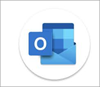 |
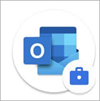 |
Nadat u het werkprofiel hebt ingesteld, ziet u mogelijk dubbele apps op uw apparaat. U kunt bijvoorbeeld twee Outlook-apps hebben. Gebruik de versie die is gemarkeerd met de aktetas wanneer u werkgerelateerde taken uitvoert.
Tip
Voor de beste ervaring meldt u zich altijd aan bij werk-apps met uw werkaccount en meldt u zich aan bij persoonlijke apps met uw persoonlijke account.
Het uiterlijk van de aktetas kan enigszins variëren van apparaat tot apparaat. Als u wilt zien hoe deze wordt weergegeven op andere Android-apparaten, gaat u naar Voorbeelden van aktetasbadges.
Uw werkprofiel zoeken
Zodra u een werkprofiel hebt ingesteld, kan uw organisatie automatisch werk-apps op uw apparaat installeren. U hebt toegang tot alle werk-apps in het werkprofiel. De locatie van het werkprofiel verschilt per apparaatfabrikant en Android-versie. In deze sectie wordt beschreven waar u het werkprofiel kunt vinden in de app-lade en op het startscherm.
Opmerking
Als u een aangepast startprogramma gebruikt, kunnen werk-apps worden weergegeven op andere plaatsen dan de app-lade of de map voor het startscherm.
App-lade
Swipe omhoog op het startscherm of selecteer Apps om toegang te krijgen tot de app-lade. Werk-apps worden weergegeven naast uw persoonlijke apps of in een tabblad Werk in de app-lade.
![]()
Als u wilt zien hoe het wordt weergegeven op andere Android-apparaten, gaat u naar Voorbeelden van het werkprofiel in de app-lade.
Map
Op sommige apparaten bevinden werk-apps zich in een voor werk aangewezen map op het startscherm. Deze map wordt automatisch gemaakt tijdens de installatie.
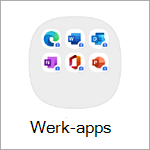
Als u wilt zien hoe het wordt weergegeven op andere Android-apparaten, gaat u naar de map Voorbeelden van werkprofielen.
Meer werk-apps downloaden
Open de werkversie van de Google Play Store om alle apps te zien die uw organisatie voor u beschikbaar heeft gemaakt.
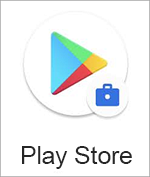
Blijf de werkversie van de Play Store gebruiken om andere apps voor werk te zoeken en te installeren. Als u geen app ziet die u nodig hebt voor werk, kunt u deze aanvragen bij uw IT-ondersteuningsmedewerker.
Het uiterlijk van de Play Store-app verschilt per apparaatfabrikant en Android-versie, maar de werkversie is altijd gemarkeerd met een aktetas.
Het werkprofiel onderbreken
Pauzeer het werkprofiel om een pauze te nemen van werk-apps en meldingen. Als u pauzeert, wordt het werkprofiel effectief uitgeschakeld door werk-apps en werkmeldingen uit te schakelen.
De locatie van de pauze-instelling verschilt per apparaatfabrikant en Android-versie (Android 7 en hoger is vereist). Deze vindt u vaak in snelle instellingen, de app Instellingen of in de app-lade.
Optie voor onderbreken van snelle instellingen
Swipe omlaag op het scherm voor toegang tot het menu Snelle instellingen. Tik op Werkprofiel om het werkprofiel te onderbreken.
![]()
Zie Voorbeelden van onderbreken in snelle instellingen om te zien hoe snelle instellingen worden weergegeven op andere Android-apparaten.
Optie voor onderbreken van de app Instellingen
Open de app Instellingen en ga naar Werkprofielinstellingen. Schakel het Werkprofiel uit.
Google Pixel 4 (Android 11)
![]()
Zie Voorbeelden van onderbreken in de instellingen-app om te zien hoe werkprofielinstellingen worden weergegeven op andere Android-apparaten.
Optie voor onderbreken van app-lade
Swipe omhoog op het startscherm of selecteer Apps om toegang te krijgen tot de app-lade. Tik op het tabblad Werk en schakel het Werkprofiel uit.
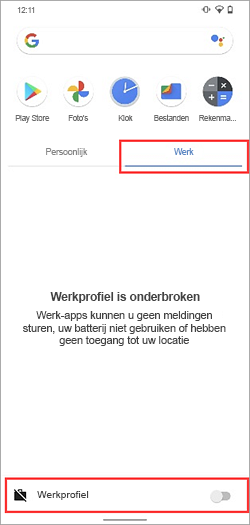
Voorbeelden
In deze sectie ziet u voorbeelden van hoe het werkprofiel en de bijbehorende functies worden weergegeven op algemene Android-apparaten. Deze apparaten zijn:
- Surface Duo (Android 10)
- Google Pixel 4 (Android 11)
- Samsung Galaxy S20 (Android 13)
- Nexus 5X (Android 8.1.0)
Sommige functies zijn niet op alle apparaten beschikbaar.
Badge met aktetas
In deze tabellen worden voorbeelden weergegeven van de badge met een aktetas die wordt gebruikt voor werk-apps. Raadpleeg Uw werk-apps identificeren voor meer informatie.
| Surface Duo (Android 10) | Google Pixel 4 (Android 11) |
|---|---|
 |
| Samsung Galaxy S20 (Android 10) | Nexus 5X (Android 8.1.0) |
|---|---|
 |
 |
Werkprofiel in app-lade
Deze afbeeldingen laten zien waar het werkprofiel wordt weergegeven in de app-lade. Raadpleeg Uw werkprofiel zoekenvoor meer informatie.
Surface Duo (Android 10)
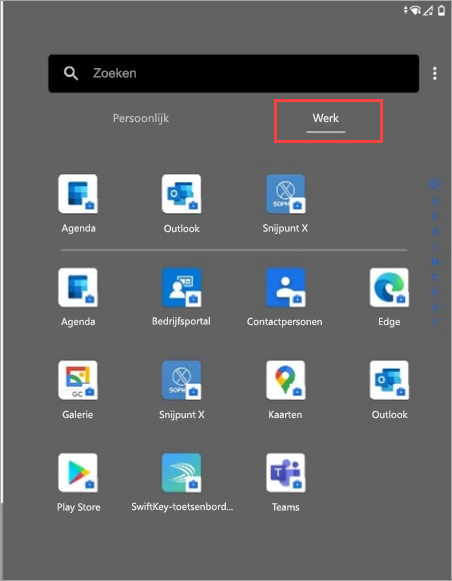
Google Pixel 4 (Android 11)
![]()
Samsung Galaxy S20 (Android 13)
Nexus 5X (Android 8.1.0)
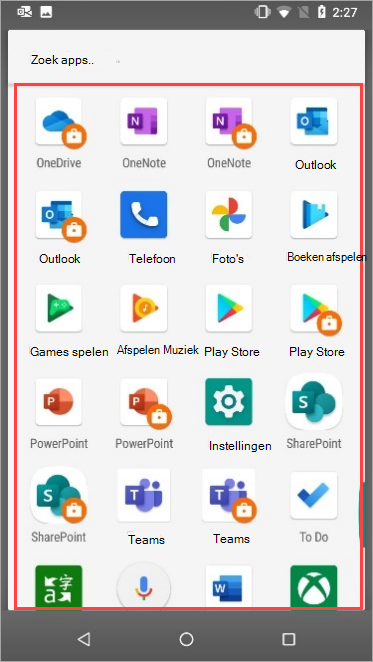
Werkprofielmap
In de volgende tabel ziet u voorbeelden van de werkprofielmap. Raadpleeg Uw werkprofiel zoekenvoor meer informatie.
| Surface Duo (Android 10) | Samsung Galaxy S20 (Android 10) | Nexus 5X (Android 8.1.0) |
|---|---|---|
 |
 |
 |
Onderbreken in snelle instellingen
Deze afbeeldingen laten zien waar de pauze-optie wordt weergegeven in het menu Snelle instellingen. Raadpleeg Het werkprofiel onderbrekenvoor meer informatie.
Surface Duo (Android 10)
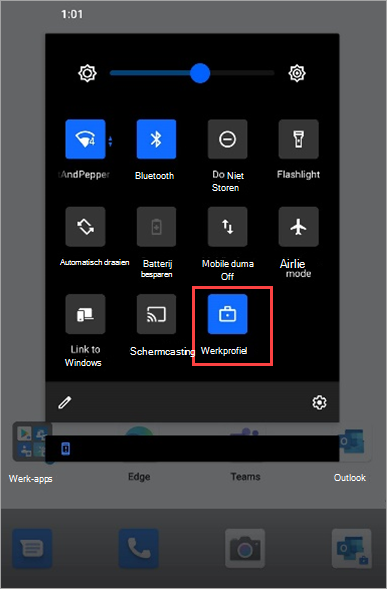
Samsung Galaxy S20 (Android 13)
Nexus 5X (Android 8.1.0)
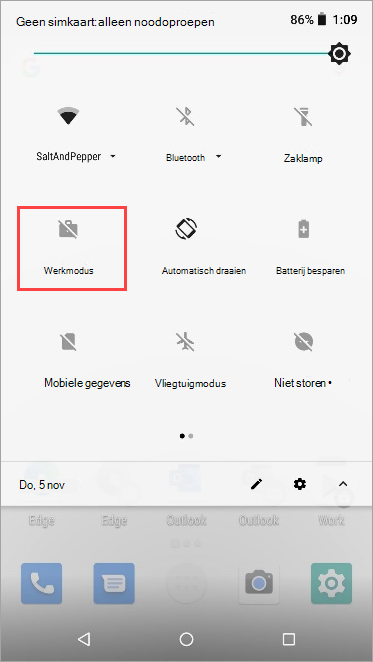
Onderbreken in de app Instellingen
Deze afbeeldingen laten zien waar de onderbrekingsoptie wordt weergegeven in de app Instellingen. Raadpleeg Het werkprofiel onderbrekenvoor meer informatie.
Surface Duo (Android 10)
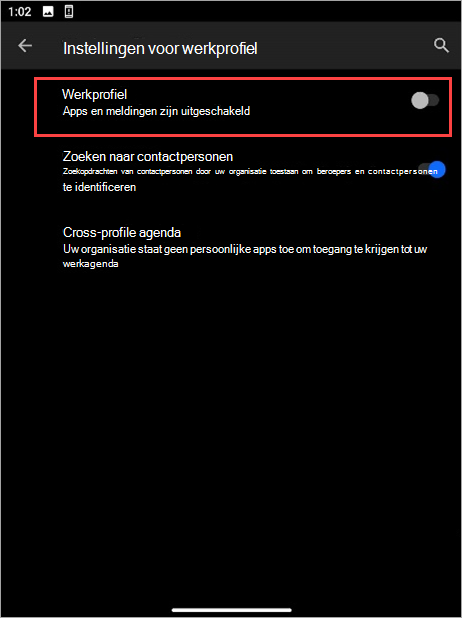
Samsung Galaxy S20 (Android 13)
Nexus 5X (Android 8.1.0)
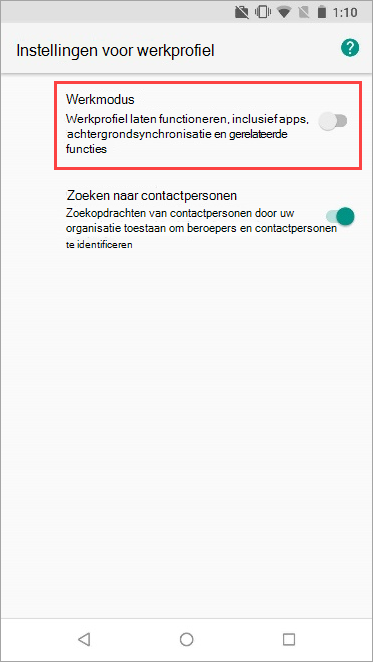
Onderbreken in app-lade
In deze afbeelding ziet u de pauzeoptie in de app-lade op een Google Pixel 4 (Android 11). Raadpleeg Het werkprofiel onderbrekenvoor meer informatie.
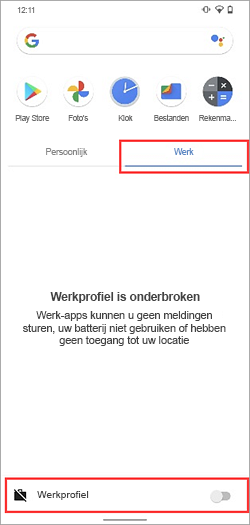
Volgende stappen
Hebt u meer hulp nodig bij het vaststellen van het werkprofiel? Neem contact op met uw IT-ondersteuningsmedewerker. Raadpleeg de Bedrijfsportal-websitevoor contactgegevens.
Feedback
Binnenkort beschikbaar: In de loop van 2024 zullen we GitHub-problemen geleidelijk uitfaseren als het feedbackmechanisme voor inhoud en deze vervangen door een nieuw feedbacksysteem. Zie voor meer informatie: https://aka.ms/ContentUserFeedback.
Feedback verzenden en weergeven voor